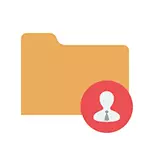
অগ্রিম সতর্কতা অবলম্বন করে যে, অনেক ক্ষেত্রে, "প্রশাসকগণ" থেকে অনুমতি দেওয়ার অনুরোধের সাথে একটি ফাইল বা ফোল্ডার অ্যাক্সেস করার একটি ত্রুটিটি আপনি সিস্টেমের কিছু গুরুত্বপূর্ণ উপাদান মুছে ফেলার চেষ্টা করছেন এমন সম্পর্কিত। তাই সতর্ক এবং সতর্কতা অবলম্বন করা। ম্যানুয়ালটি OS এর সমস্ত সাম্প্রতিক সংস্করণগুলির জন্য উপযুক্ত - উইন্ডোজ 7, 8.1 এবং উইন্ডোজ 10।
কিভাবে একটি ফোল্ডার বা ফাইল মুছে ফেলার অনুমতি একটি প্রশাসক অনুমতি

আসলে, ফোল্ডারটি পরিবর্তন বা মুছে ফেলার অনুমতি বা মুছে ফেলার অনুমতি দেওয়ার জন্য আমাদের প্রয়োজন হবে না: পরিবর্তে, আমরা তা করব যাতে ব্যবহারকারীটি "প্রধান জিনিস হয়ে যায় এবং নির্দিষ্ট ফোল্ডারের সাথে কী করতে হবে তা সমাধান করে।
এটি দুটি ধাপে সম্পন্ন করা হয় - প্রথমটি: ফোল্ডার বা ফাইলের মালিক এবং দ্বিতীয়টি প্রয়োজনীয় অ্যাক্সেসের অধিকার (পূর্ণ) দিয়ে নিজেকে সরবরাহ করার জন্য।
দ্রষ্টব্য: নিবন্ধটি শেষে, ফোল্ডারটি মুছে ফেলার জন্য আপনাকে "অ্যাডমিনিস্ট্রেটরদের" থেকে একটি রেজোলিউশনের অনুরোধ করার প্রয়োজন হলে কী করতে হবে তা সম্পর্কে একটি ভিডিও নির্দেশনা রয়েছে (পাঠ্যের ক্ষেত্রে এটি স্পষ্ট নয়)।
মালিক পরিবর্তন করুন
একটি সমস্যা ফোল্ডার বা ফাইলটিতে ডান-ক্লিক করুন, "বৈশিষ্ট্যাবলী" নির্বাচন করুন, এবং তারপরে নিরাপত্তা ট্যাবে যান। এই ট্যাবে, "উন্নত" বাটনে ক্লিক করুন।

অতিরিক্ত ফোল্ডারের নিরাপত্তা বিকল্পগুলিতে "মালিক" আইটেমটিতে মনোযোগ দিন, "প্রশাসক" সেখানে নির্দেশ করা হবে। সম্পাদনা বাটন ক্লিক করুন।
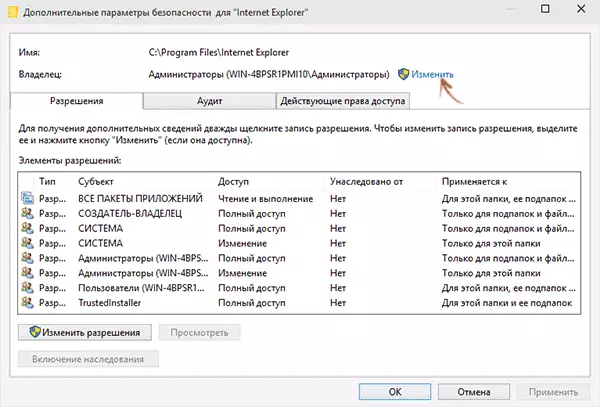
পরবর্তী উইন্ডোতে (ব্যবহারকারী বা গোষ্ঠী নির্বাচন করুন), "উন্নত" বাটনে ক্লিক করুন।

তারপরে, উইন্ডোতে প্রদর্শিত উইন্ডোতে, অনুসন্ধান বোতামটি ক্লিক করুন এবং তারপরে আপনার ব্যবহারকারীর জন্য অনুসন্ধান ফলাফলগুলি সন্ধান করুন এবং হাইলাইট করুন এবং ঠিক আছে ক্লিক করুন। পরবর্তী উইন্ডোটি যথেষ্ট ঠিক আছে টিপুন।
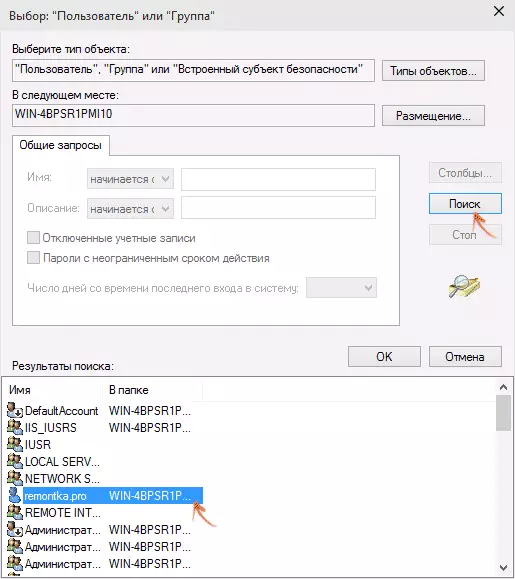
আপনি যদি ফোল্ডারের মালিককে পরিবর্তন করেন তবে একটি পৃথক ফাইল নয়, তবে আইটেমটি চিহ্নিত করার জন্য "উপ-সংযোজক এবং বস্তুর মালিককে প্রতিস্থাপন করুন" (সাবফোল্ডার এবং ফাইলগুলির মালিককে পরিবর্তন করে) চিহ্নিত করার জন্য এটি যৌক্তিক হবে।

ঠিক আছে ক্লিক করুন।
ব্যবহারকারীর জন্য অনুমতি ইনস্টল করুন
সুতরাং, আমরা মালিক হয়েছি, কিন্তু সম্ভবত, এটি এখনও অপসারণ করা সম্ভব নয়: আমাদের অনুমতি নেই। ফোল্ডারের "বৈশিষ্ট্য" - "সুরক্ষা" এ ফিরে যান এবং "উন্নত" বোতামটি ক্লিক করুন।
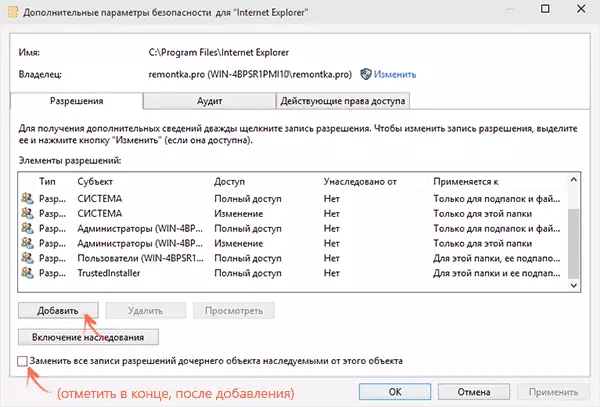
অনুগ্রহ করে মনে রাখবেন যে "অনুমতিগুলি" তালিকাটি আপনার ব্যবহারকারী:
- যদি না হয় - নীচের যোগ করুন বোতামটি টিপুন। বিষয় ক্ষেত্রের মধ্যে, "বিষয় নির্বাচন করুন" এ ক্লিক করুন এবং আপনার ব্যবহারকারীটি খুঁজে পেতে "উন্নত" - "অনুসন্ধান" (যেমন মালিক পরিবর্তিত হয়) এর মাধ্যমে ক্লিক করুন। আমরা এটির জন্য "সম্পূর্ণ অ্যাক্সেস" স্থাপন করি। "উন্নত নিরাপত্তা সেটিংস" উইন্ডোটির নীচে আইটেমটিকে "সন্তানের অবজেক্টের সমস্ত রেকর্ড প্রতিস্থাপন করুন" আইটেমটি চিহ্নিত করা উচিত। তৈরি করা সব সেটিংস প্রয়োগ করুন।
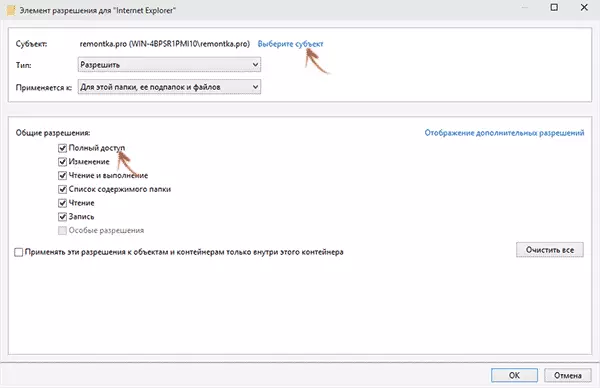
- যদি থাকে - ব্যবহারকারী নির্বাচন করুন, "পরিবর্তন" বোতামটি টিপুন এবং সম্পূর্ণ অ্যাক্সেস অধিকার সেট করুন। আমরা আইটেমটি উদযাপন করি "শিশু বস্তুর অনুমতিগুলির সমস্ত রেকর্ড প্রতিস্থাপন করুন"। সেটিংস প্রয়োগ করুন।
তারপরে, যখন আপনি একটি ফোল্ডারটি মুছে ফেলবেন, তখন বার্তাটি প্রত্যাখ্যান করতে অস্বীকার করা হয়েছে এবং আপনাকে প্রশাসকদের কাছ থেকে অনুমোদনের অনুমতি অনুরোধ করতে হবে, সেইসাথে একটি আইটেমের সাথে অন্যান্য কর্মের সাথে।
ভিডিও নির্দেশনা
আচ্ছা, আপনি যদি কোনও ফাইল বা ফোল্ডারটি মুছে ফেলেন তবে কী করতে হবে তা নিয়ে প্রতিশ্রুত ভিডিও নির্দেশনা, উইন্ডোজ লিখেছে, যা অ্যাক্সেস অস্বীকার করা হয় এবং আপনাকে প্রশাসকদের কাছ থেকে অনুমতি অনুরোধ করতে হবে।
আমি আশা করি প্রদত্ত তথ্য আপনাকে সাহায্য করেছে। যদি এই ক্ষেত্রে না হয় তবে আমি আপনার প্রশ্নের উত্তর দিতে পেরে আনন্দিত হব।
